Режим полета отключает всю беспроводную связь на вашем ПК с Windows 11, что удобно во время авиаперелета или когда вы просто нравится отключаться. Вот как его включать и выключать.
Включить или отключить режим полета в быстрых настройках
Один из самых быстрых способов включить или выключить режим полета в Windows 11 — это быстрый Меню настроек. Чтобы открыть его, щелкните значки звука и Wi-Fi в правом нижнем углу панели задач рядом с часами. Или нажмите
Когда он откроется, нажмите кнопку «Режим полета», чтобы включить или выключить режим полета.
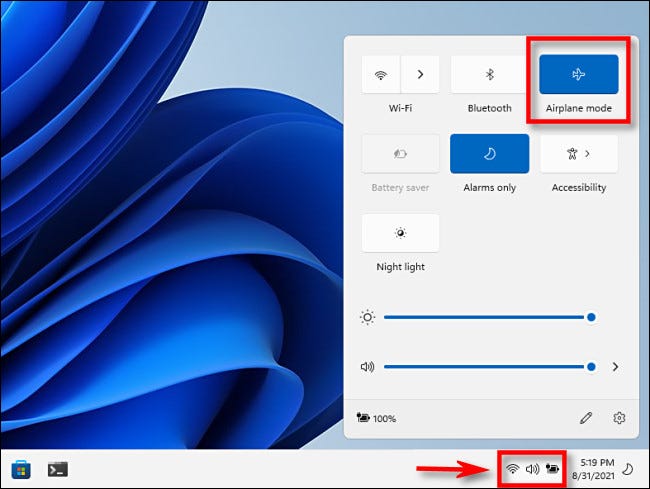
Если вы не видите кнопку «Режим в самолете» в меню быстрых настроек, щелкните значок карандаша в нижней части меню, выберите «Добавить», затем выберите его в в появившемся списке.
Включить или отключить режим полета в настройках
Вы также можете включить или отключить режим полета на странице приложение «Параметры Windows». Для этого откройте «Настройки», нажав
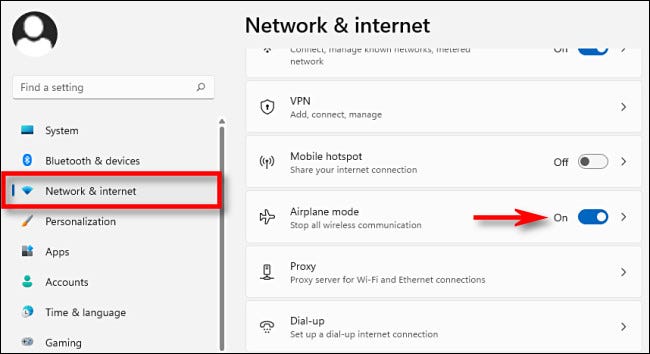
Если щелкнуть значок курсора сбоку (стрелку) рядом с переключателем, можно точно настроить, хотите ли вы отключить только Wi- Fi или Bluetooth, или даже повторно включить Wi-Fi после включения режима полета.
Включение или отключение режима полета с помощью физической кнопки
На многих ноутбуках , некоторых планшетах и некоторых настольных клавиатурах вы можете найти специальную кнопку, переключатель или клавишу, которая переключает режим полета. Иногда это переключатель на боковой панели ноутбука, который может включать и выключать все беспроводные функции. А иногда это клавиша с буквой «i» или радиомачта и несколько волн вокруг нее, как в случае с ноутбуком Acer, изображенным ниже (или иногда клавиша может иметь значок самолета).
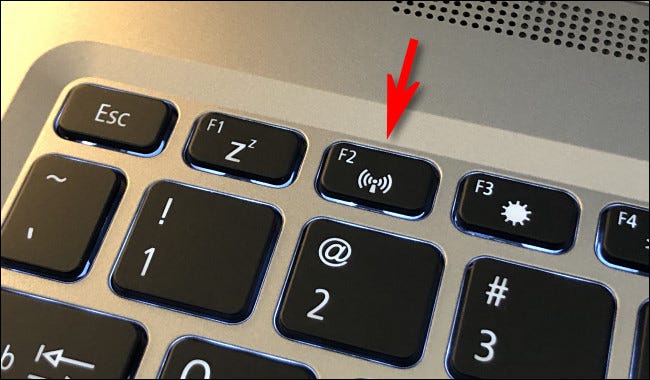
В конечном счете, вам придется обратиться к руководству вашего устройства, чтобы найти нужную кнопку, но ваша самая большая подсказка, вероятно, будет заключаться в том, чтобы искать значок, который выглядит как расходящиеся волны (три изогнутые линии подряд или частичные концентрические круги). ) или что-то подобное.








